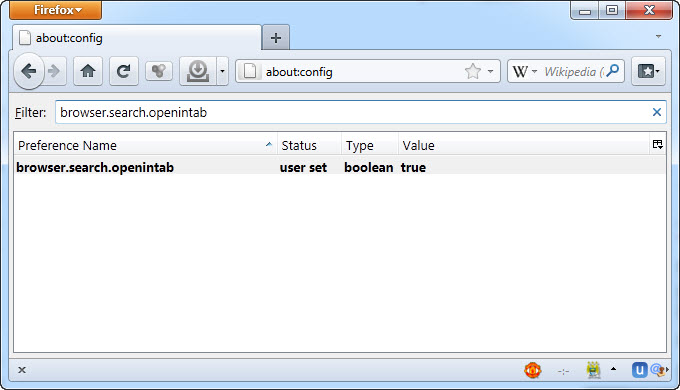สำหรับผู้ที่ใช้ Firefox จะสังเกตได้ว่า เมื่อใดที่ใช้การค้นหาที่ Search Box จะเห็นว่ามีการแสดงผลการค้นหาที่แท็บเดิมที่ใช้อยู่ ซึ่งบางครั้ง เรากำลังทำงานอยู่ที่แท็บนี้อยู่ เราก็ต้องหาทางกลับมาแท็บเดิมอีก
สำหรับบทความนี้เราจะมาตั้งค่าให้ Firefox เปิดแสดงผลการค้นหาที่แท็บใหม่เสมอ เพื่อความสะดวกของเรา วิธีการตั้งค่าก็มีดังนี้
1.เปิด Firefox แล้วพิมพ์ about:config ลงใน Address Bar แล้ว Enter คลิกที่ปุ่ม I?ll be careful,I promise!
2.ที่ Filter Box พิมพ์ browser.search.openintab
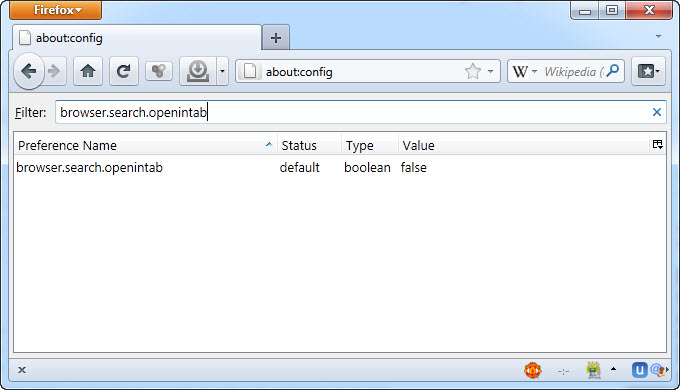
?3.ต่อมาคลิกขวาที่รายการ browser.search.openintab เลือก Toggle เพื่อเปลี่ยนค่าจาก false เป็น true